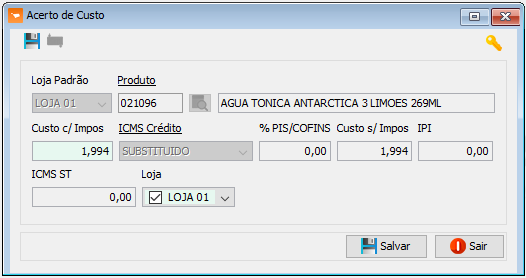Manual do Sistema VR Master Ferramentas v4.2 Agenda Fornecedor
De VRWiki
Revisão de 17h23min de 7 de junho de 2024 por Renata.oliveira (discussão | contribs) (→RECURSOS E PARAMETRIZAÇÃO)
Índice
INTRODUÇÃO
A Agenda Fornecedor é uma parte essencial do sistema, que se integra de forma eficiente a outras ferramentas para auxiliar na gestão de compras. Ela funciona em três etapas principais: criação de sugestões de compra, envio de cotações para fornecedores e controle do acesso às cotações. Com a Agenda Fornecedor, é possível determinar quando os fornecedores terão acesso às cotações. Isso torna o processo mais organizado e eficiente.
RECURSOS E PARAMETRIZAÇÃO
- Consultar (Teclas de atalho F1 ou ALT+C). Preencha os campos para pesquisa conforme desejar, em seguida clique neste botão para consolidar a pesquisa. O resultado dessa pesquisa aparecerá em seguida no campo abaixo.

- Incluir (Teclas de atalho F2 ou ALT+I). Clique neste botão para realizar um novo Agendamento de Fornecedor.
- Excluir (Teclas de atalho F7 ou ALT+X). Após realizar a pesquisa selecione o agendamento e clique neste botão para excluir.
- Imprimir (Teclas de atalho F4 ou ALT+P). Este botão serve para realizar a impressão da lista exibida pela pesquisa.
- Exportar (Teclas de atalho ALT+A). Este botão serve para renovar o Agendamento de Fornecedor. 1 - Selecione o agendamento com a data vencida. 2 - Clique no botão exportar (
). 3 - Selecione a nova data e clique em exportar.
- Parametrizar (Teclas de atalho ALT+Z). Ao marcar a flag “Utiliza Nova Agenda Fornecedor” o sistema muda o layout da tela da Agenda Fornecedor, exibindo um calendário a esquerda.
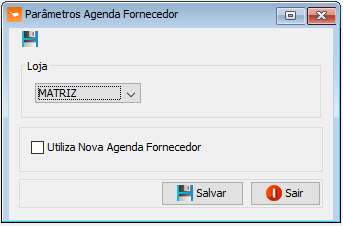
- Filtro (Teclas de Atalho ALT+L). Utilize essa ferramenta para atribuir mais filtros à consulta que deseja realizar.
- Editar (Teclas de Atalho ALT+D). Após realizar a pesquisa selecione um item na lista e clique neste botão para realizar a modificação do Agendamento de Fornecedor.
FILTROS E COLUNAS
COMO FAZER O ACERTO DE CUSTO DE UM PRODUTO
- Acesse o menu: Administrativo - Acerto de Custo. - Insira o produto que deseja acertar o custo e altere o valor do campo "Custo c/ Impos". - Selecione a loja que deseja realizar o acerto do custo, em seguida clique em salvar.